- Багато користувачів повідомили про помилку, заявивши, що в даний час використовуються адаптери TAP-Windows.
- Проблеми з TAP-Windows можна вирішити, використовуючи хорошу віртуальну приватну мережу.
- Помилки адаптера TAP можна виправити, якщо спробувати вимкнути їх і ввімкнути знову.
- Можна також вирішити проблеми з адаптером TAP, перевстановивши його повністю.

VPN –Віртуальні приватні мережі - це послуги, які дозволяють користувачам різних мереж обмінюватися даними. VPN створює захищений тунель через Інтернет між користувачами. VPN шифрують дані для забезпечення конфіденційності.
Це чудові інструменти для забезпечення конфіденційності та захисту конфіденційних даних. Однак під час використання мереж VPN ви можете зіткнутися з проблемами.
Один з них полягає в тому, що в даний час використовуються всі адаптери TAP-Windows. Прочитайте цю статтю, щоб отримати виправлення для цієї проблеми.
5 найкращих VPN, які ми рекомендуємо
 |
Знижка 59% доступна для дворічних планів |  Перевірте пропозицію! Перевірте пропозицію! |
 |
Знижка 79% + 2 безкоштовних місяці |
 Перевірте пропозицію! Перевірте пропозицію! |
 |
Знижка 85%! Всього 1,99 $ на місяць протягом 15 місяців |
 Перевірте пропозицію! Перевірте пропозицію! |
 |
83% знижка (2,21 $ / місяць) + 3 безкоштовні місяці |
 Перевірте пропозицію! Перевірте пропозицію! |
 |
76% (2.83$) на 2-річний план |
 Перевірте пропозицію! Перевірте пропозицію! |
В даний час використовуються всі адаптери для windows-вікон у цій системі
1. Вимкніть і знову ввімкніть адаптер TAP
- відчинено Панель управління і перейти до Центр мережі та спільного використання.

- Тепер натисніть Змініть налаштування адаптера.
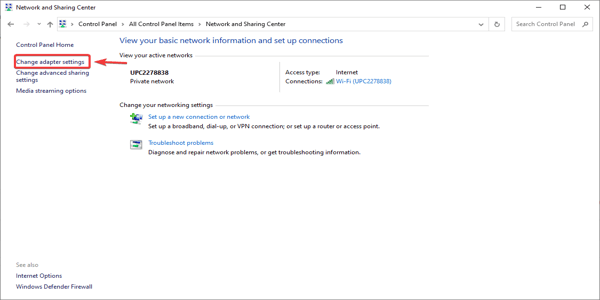
- Знайдіть той, на якому написано адаптер TAP-Windows.
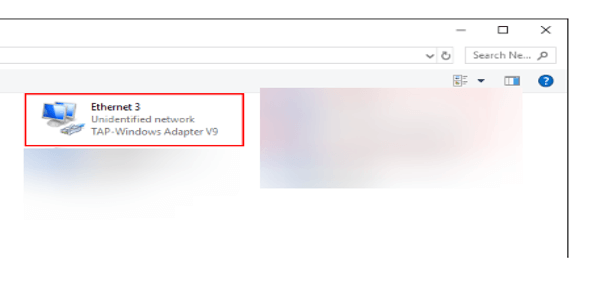
- Клацніть правою кнопкою миші та виберіть Вимкнути.
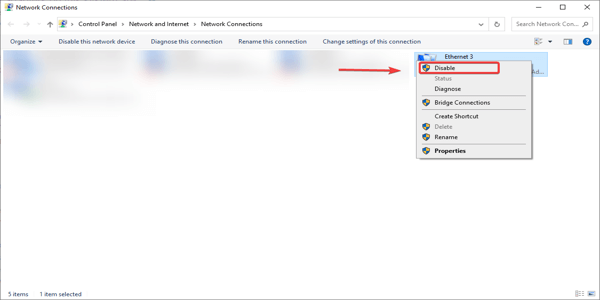
- Клацніть на ній правою кнопкою миші, але цього разу виберіть Увімкнути.
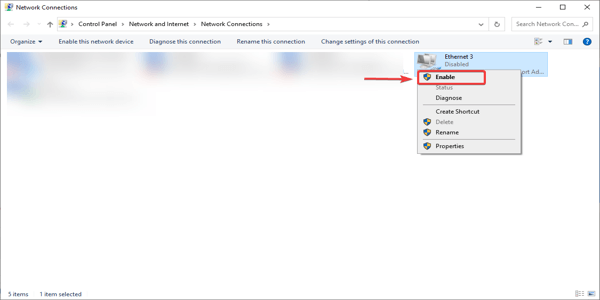
- Перезапустіть програму VPN і все.
2. Почніть використовувати надійний VPN
Щоб уникнути будь-якої проблеми з VPN, ми рекомендуємо використовувати таку, яка оцінена як така, що має якомога менше системних перешкод.
Деякі з цих програм використовують VPN-тунелювання для забезпечення повної конфіденційності. Більш того, багатошарова концепція безпеки забезпечує безпеку вас та ваших передач даних.
Багато з них також легкі та прості у використанні. Вам просто потрібно встановити їх у вашій системі, і його можливість автоматичного налаштування піклується про все, причому більшість з них є простими в управлінні та чудово працюють в Windows 10.

Приватний доступ до Інтернету
Не пропустіть цю чудову можливість. Завантажте найкращі доступні VPN і насолоджуйтесь абсолютно безпечним та приватним досвідом роботи в Інтернеті.
3. Повторно встановіть адаптер TAP Windows
- У Windows клацніть правою кнопкою миші Почніть, виберіть Диспетчер пристроїв і перейти до Мережеві адаптери.
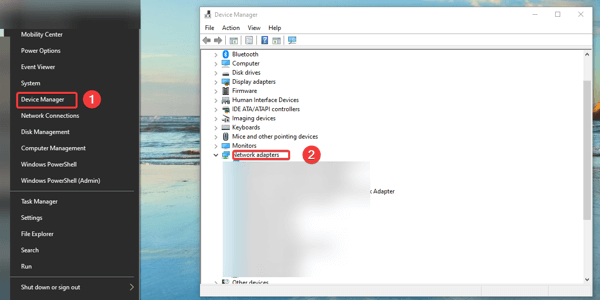
- Знайдіть адаптер TAP Windows, клацніть правою кнопкою миші та клацніть Видаліть пристрій.
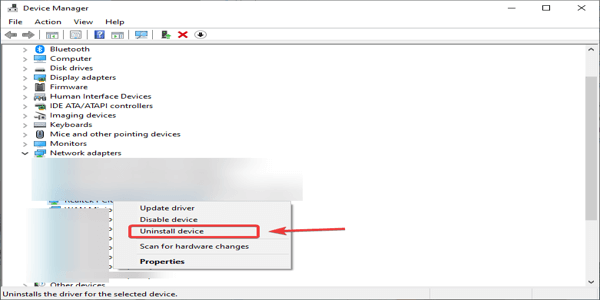
- Перезапустіть програму VPN. Коли він запуститься, він повинен запропонувати завантажити та встановити драйвер для адаптера TAP Windows.
- Переінсталюйте, і проблему слід вирішити.
Ми знаємо, наскільки важливі конфіденційність та безпека в Інтернеті. Тож дотримуйтесь нашої рекомендації та отримайте найкраще рішення VPN. Завантажте PIA VPN і більше не турбуйтеся про свою безпеку.
Це виправлення для в даний час використовуються всі перехідники для кранів повідомлення про помилку. Спробуйте їх і повідомте нам про це в розділі коментарів, який працював для вас.
Питання що часто задаються
Існує безкоштовне рішення для VPN. Однак, прочитайте цю статтю щоб з’ясувати, чому VPN коштує цих грошей.
VPN - найкраще рішення для вашої конфіденційності. Їх слід використовувати і вдома. Прочитайте цю статтю, щоб знайти наші рекомендації щодо хорошого VPN для домашнього комп'ютера.
Клацніть на Почніть, потім перейдіть до Налаштування і вибрати Мережа та Інтернет. Прочитайте цей повний посібник про те, як це зробити створити підключення VPN у Windows 10.
![Проблеми з інсталяцією Cisco AnyConnect у Windows 10 [ВИРІШЕНО]](/f/085a960852e01a2080c0262901ecfdec.jpg?width=300&height=460)
![Виправлено: помилка VPN 619 [підключення не вдалося, застрягло при вході]](/f/8c0205689ef559fc2a68ee3addb9d6da.jpg?width=300&height=460)
